ど〜も〜ヒビキ(@hibiki_hemi)です
今日のアプリ紹介は…
まるで一眼レフで撮った様な写真に編集できる『Big Lens』です。

一眼レフで撮った写真の特徴と言えば"被写界深度"ですね。
つまりは、意図した被写体以外の部分をボカした写真。
そういう写真を簡単に作ることが出来るアプリです。
それでは、説明、行ってみよ〜(≧∇≦)
まずは、どんな感じに仕上がるか見てみましょう。
下の写真をご覧下さい。
左が加工前のオリジナル画像。
右が加工後の画像です。
これがいとも簡単に製作出来ますよ。

まずは、起動すると一瞬 左のスプラッシュ画面が出た後、右の起動画面になります。
それでは起動画面を見てみましょうか?上に3つのボタンが並んでいます。
左から『インポート』→カメラロールから写真をインポートします。
『撮影』→これは、そのまま。カメラを起動します。
『サンプル』→これは、この画面で表示されてる写真を使っての練習みたいなもんですね。
下部の『基本』と『詳細』は少し後で。
そして『サンプル』の下の『i』をタップすると…

左の画面の様に設定画面に移行します。
"情報"は、このアプリの情報やヘルプ等の画面になります。
"最後のセッションを復元"は、保存せずに終わった場合等に再起動したら自動的に最後にやっていた作業に戻る機能です。
OFFでもダイアログが出てくるのですが、面倒くさい方に。
共有画像大小は、SNSとかに投稿する際の大きさ指定ですね。
その下の"ログイン状態の確認"ですが、このアプリの最終更新が1年程前なので、色々と仕様の変わるFacebookはエラーが出てログイン出来ない様です。
dropboxはログイン可能です。
右の画像は、右上にあるアクションボタンをタップした時に出てくる投稿先選択ダイアログです。
ここでもFacebookは不可です。
なお、設定に無いPicasaがありますが、ログイン可能です。
ただ、2段階認証をONにしてる人は、先にGoogleのセキュリティ画面にて"アプリケーションごとのパスワード"を設定してくださいね。
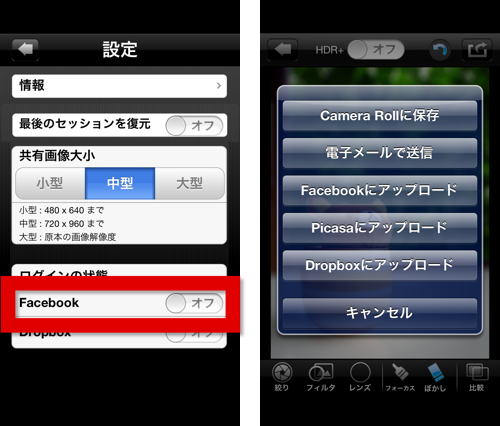
起動画面で『基本』を選択すると、この画面になります。
下部のメニューで「円」を選ぶと左の画面、「直線」を選択すると右の画面になります。
どちらもタップ&ホールド・ピンチでコントロールできます。
なお、1度タップして手を離すと適用されて赤い部分が消えますが、再度タップすると現れます。
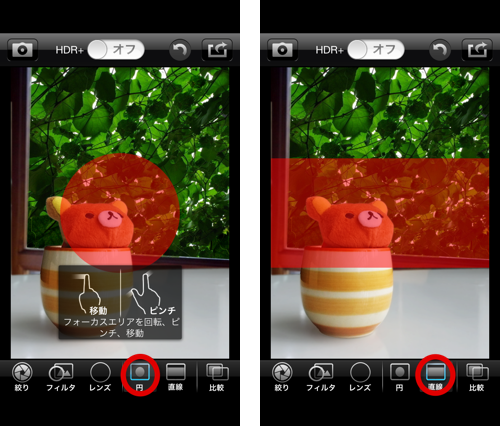
起動画面で『詳細』を選択するとこの画面になります。
フリーハンドで(フォーカスを合わせたままの部分を)選択できるんですね。
この部分がただのチルトシフトアプリと違うところで、一眼レフっぽい仕上げに出来るポイントです。
左の画面のように、下部のメニューから「ブラシ」を選択するとブラシの太さを変えられるスライダーが出ます。
「消しゴム」を選択すると右の画面。
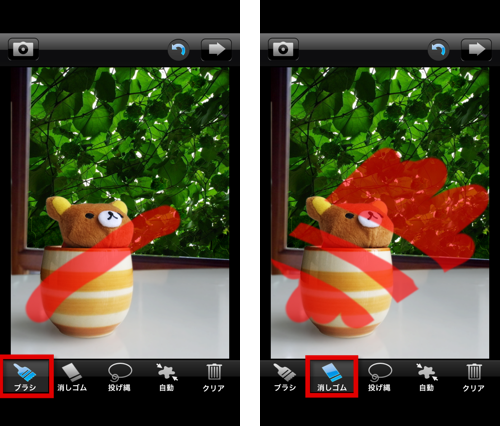
フリーハンドで複雑な対象を選択するのに威力を発揮するのが、この「投げ縄」
これを選択して選択したい部分を囲むと…
右の画面のように、自動的に判断して対象物を選択してくれます。
かなり便利ではありますが完璧にいく事は少ないので、ここから修正するのですが、かなりの時間短縮になります。対象物が複雑な時は特に。
注意点は丸く囲まなくとも、画面から手を離した時点の「始点と終点を結んで囲んでしまう」事。
まぁ、アンドゥやブラシ・消しゴムで修正出来るので大丈夫。(因みに囲み線は、手を離した瞬間に消えて塗り潰されるので、左の画面はその後で消しゴムで中を消したものです。)
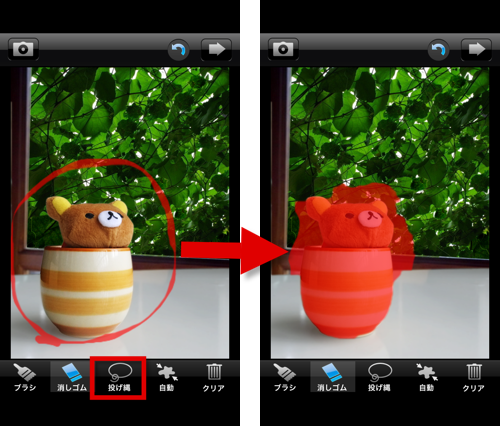
さて、細かい部分の修正には拡大・移動機能が必須ですが。
その操作はこの様に。
ブラシ・消しゴム機能があるので、1本指ではその機能が働きます。
なので、拡大・移動機能を使うには『2本指タップ』を使います。
ピンチで拡大・縮小。スライドで画面移動、です。
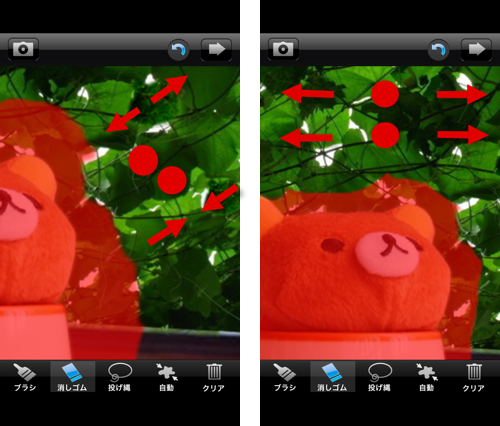
そして、ある程度選択範囲を特定出来たら下部の『自動』ボタンをタップ。
そうすると、エッジを検出して綺麗に自動選択してくれます。
ただ、コントラストが低く、エッジ部分がはっきりしない画像では上手くいかない事が多いようです。
その時は、先程の拡大機能を使って自分で全て選択する必要があります。
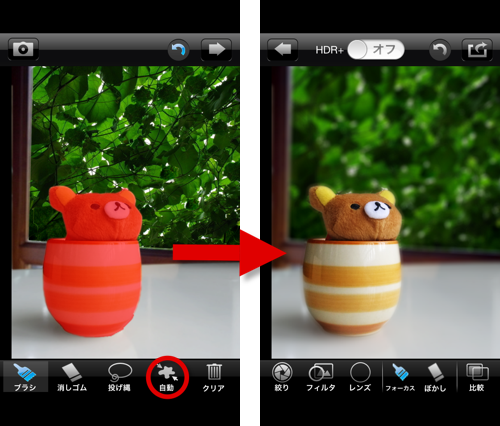
さて、ここまでくると「基本」「詳細」どちらを選択してても、この画面に来ます。
ここから、いわゆる『ボカシ』に入ります。
まず、下部メニューの1番左。
ここをタップすると絞り値の変更ができます。
タップして出てきたサブメニューの左から右にいくほど絞り値は「開放」になります。
絞り値が開放になればなるほど"被写界深度"が狭くなります。
つまり、先程までの行程で選択した部分以外のボケ具合が大きくなるということです。
これは、実際に触ったらすぐにわかります。
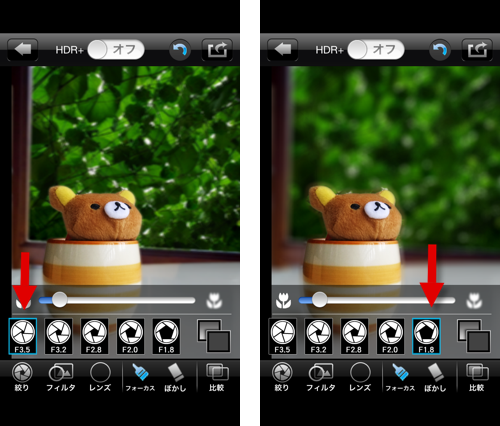
さて、1番上のスライダーですが。
下の画像を見てもらえればハッキリと…
わかりにくいですね(^◇^;)
わかりにくいけど、これは選択部分と背景の境界をシャープにするかソフトにするかを設定するスライダーです。
アイコンをみればわかるように、左にいくほど境界はシャープになります。
楕円で囲んだ部分をよく見ていただければわかると思います。
1番右の四角が2つ重なったアイコンについては後述。
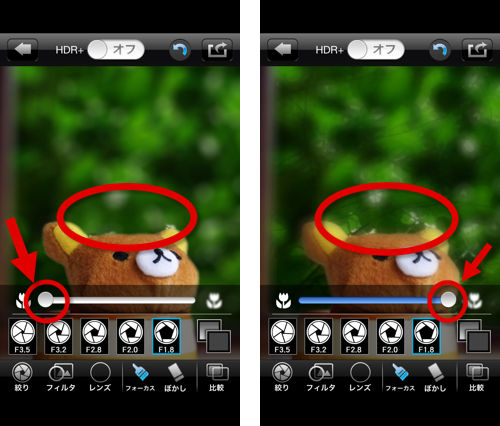
これは『フィルター』オプションです。
全部で24種類あって、タイトルに「〜の背景」とあるフィルターは、背景のみ適用されるちょっと特殊なフィルターです。
スライダーはフィルターのかかり具合の調整です。
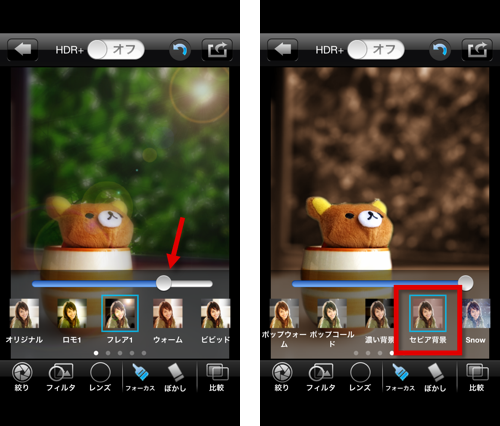
そしてこれは『レンズ』オプション。
画面の光部分に特殊な形の効果を与えます。
1番左は「適用無し」です。

また、この画面でも新たに『ブラシ』と『消しゴム』が使えます。
『ブラシ』を使った部分はボケが消え、『消しゴム』を使った部分はボケます。
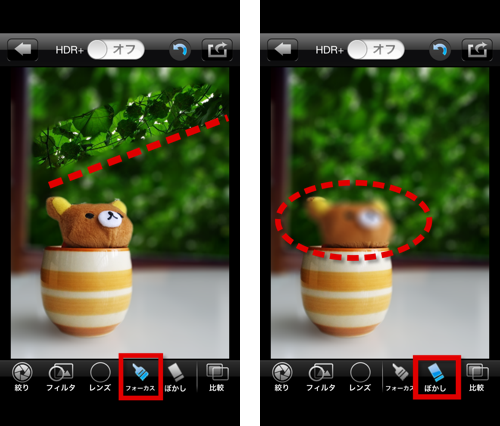
最上部の『HDR』ボタンは見てのとおり。
HDR(High Dynamic Range)とは「ハイダイナミックレンジ」の略です。
ここでいうダイナミックレンジとは、構図内の「明暗の差」と思ってください。
ただ、実際に露出の高低写真を合成するわけじゃなく、ソフト的にそれっぽく仕上げますが、全体的に明るくハッキリとした画像になります。
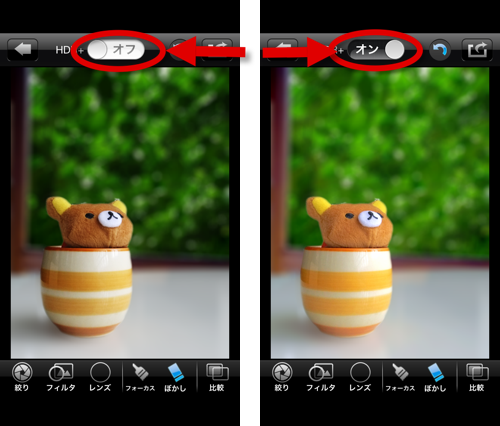
さて、先程後にまわした『四角が二つ重なった』アイコンですが。
画像を変えた方がわかり易いので、この画像に変更します。
まずは、オリジナルの画像。

このアイコンは、タップする毎に前後が入れ替わります。
で、黒っぽい方が前に来た時は。右の画像を見ればわかるように『ボケがフラット』にかかっています。

再度タップして、今度は白っぽい方を前にします(選択状態)。
すると右の画像をよく見ていただければわかると思いますが…
下の方はほとんどボケてません。
そして、上部にいくほどボケが掛かってきます。
つまり、これは『ボケをグラデーション状に掛ける』機能です。
他のアプリには無い機能ですね。
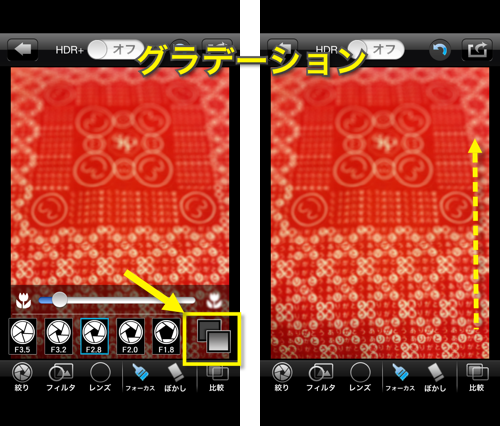
この様に『簡単・多機能』な画像編集アプリですが、最終アップデートは1年程前なのでiPhone5対応はされてませんし、Facebookのログインにも支障があります。
しかし使える写真編集アプリでオススメです(≧∇≦)

0 件のコメント:
コメントを投稿